Cách chèn file PDF vào excel
Để chèn file PDF vào excel, bạn thực hiện các thao tác sau:
- Bước 1: Mở bảng tính Excel và chọn ô cần chèn file rồi nhấn Insert.
- Bước 2: Vào mục Text và chọn Object.
- Bước 3: Nhấn Create from File và nhấn chọn Browse.
- Bước 4: Chọn file PDF muốn chèn rồi nhấn Insert.
- Bước 5: Chọn Display as icon để hiển thị file PDF dưới dạng icon.
- Bước 6: Nhấn Change icon, nhập tên file vào Caption và nhấn OK để đặt tên file vừa chèn.
- Bước 7: Nhấn Ok để hoàn tất việc chèn file PDF vào excel.
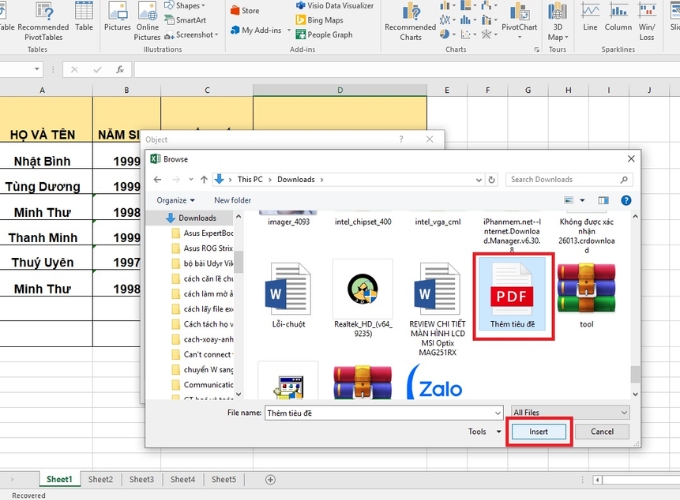
Cách chèn file PDF vào excel
Cách chỉnh sửa hoặc di chuyển sau khi đã chèn file PDF vào Excel
Sau cách chèn file PDF vào excel, bạn có thể sẽ gặp trường hợp file đã chèn không vừa với ô tính hoặc sai vị trí muốn chèn gây mất thẩm mỹ. Lúc này, việc bạn cần làm là thực hiện các thao tác để chỉnh sửa hoặc di chuyển file PDF đó.
- Bước 1: Hãy thay đổi kích thước của biểu tượng để biểu tượng tệp có thể nằm vừa trong ô.
- Bước 2: Vào biểu tượng file PDF, nhấn chuột phải rồi chọn Định dạng Đối tượng (Format Object).
- Bước 3: Chọn Thuộc tính (Properties), rồi chọn mục Di chuyển và tùy chỉnh kích thước ô (Move and size with cells).
- Bước 4: Nhấn OK để hoàn tất việc chỉnh sửa hoặc di chuyển sau khi đã chèn file PDF vào Excel.
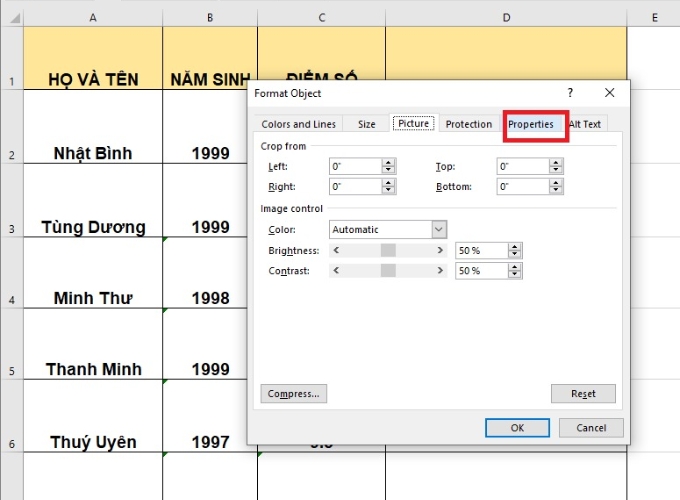
Di chuyển sau khi đã chèn file PDF vào Excel
Hướng dẫn đổi tên tệp sau khi chèn file PDF vào Excel
Nếu muốn đổi tên tệp sau khi chèn file PDF vào Excel thì bạn có thể thực hiện các thao tác sau:
- Bước 1: Nhấn chuột phải vào file PDF, chọn Chuyển đổi trong Đối tượng Tài liệu Acrobat (Acrobat Document Object).
- Bước 2: Chọn Thay đổi Biểu tượng (Change Icon) và thay đổi tên tệp thành tên muốn cho tài liệu PDF được chèn khi hộp thoại xuất hiện.
- Bước 3: Nhấn OK để hoàn thành.
Cách chuyển file PDF sang excel miễn phí
Bạ có thể chuyển file PDF sang excel miễn phí ngay trực tiếp trên bảng tính excel. Cách thực hiện như sau:
- Bước 1: mở bảng tính exel rồi chọn mục Data
- Bước 2: Chọn Get Data => From File => From PDF.
- Bước 3: Chọn file PDF muốn chuyển đổi => Import.
- Bước 4: Nhấn Select multiple items để chuyển đổi tất cả dữ liệu có trong thư mục => Load để hoàn tất.
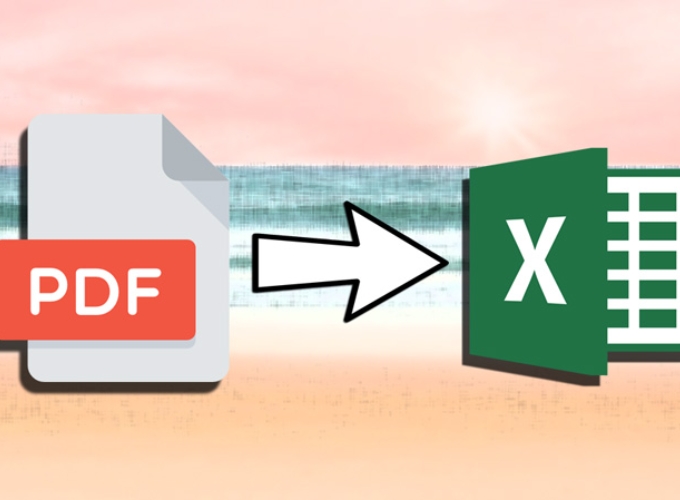
Cách chuyển file PDF sang excel miễn phí
Làm gì khi file PDF không mở được?
Trong một số trường hợp, file PDF được chèn nhưng không thể mở được. Những lúc này bạn sẽ làm thế nào? Hãy tham khảo một số giải pháp dưới đây:
- Kiểm tra xem phần mềm Adobe Acrobat trên máy tính có tương thích với hệ điều hành hay không? Hoặc nếu phiên bản đã hết hạn thì bạn cần cập nhật lại ngay.
- Kiểm tra xem File PDF có bị hỏng trong quá trình xuất file hay không? Nếu có thì hãy tiến hành xuất file PDF và chèn vào Excel một lần nữa.
- Có thể chuyển đổi file PDF về phiên bản cũ hơn.
- Chỉnh sửa lại phần cài đặt phần mềm đang sử dụng trên máy.
Lợi ích của việc đính kèm file PDF vào Excel
Việc đính kèm file PDF vào Excel có thể mang lại một số lợi ích quan trọng như sau:
- Lưu trữ tập tin trực tiếp trong Excel: Bằng cách đính kèm file PDF vào Excel, bạn có thể lưu trữ tập tin trực tiếp trong file Excel mà không cần phải tìm kiếm hoặc quản lý các tập tin riêng lẻ. Điều này giúp giữ cho dữ liệu của bạn ngăn nắp và dễ dàng truy cập.
- Dễ dàng chia sẻ thông tin: Khi bạn chia sẻ một file Excel chứa file PDF đính kèm, người nhận có thể dễ dàng truy cập tài liệu PDF mà không cần phải tìm kiếm hoặc tải xuống tập tin riêng lẻ. Điều này tiết kiệm thời gian và giúp cho việc chia sẻ thông tin trở nên thuận tiện hơn.
- Tăng tính tương tác: Bằng cách đính kèm file PDF vào Excel, bạn có thể tạo ra một tài liệu tương tác với các liên kết, hình ảnh, bảng biểu, và các yếu tố khác trong tập tin PDF. Điều này giúp cải thiện trải nghiệm người dùng và tạo ra một tài liệu phong phú hơn.
- Giúp quản lý dữ liệu hiệu quả: Khi bạn đính kèm file PDF vào Excel, bạn có thể liên kết các thông tin trong tập tin PDF với các ô dữ liệu trong bảng tính Excel. Điều này giúp tạo một cơ sở dữ liệu hoàn chỉnh và giúp bạn quản lý dữ liệu một cách hiệu quả.
- Tiết kiệm không gian lưu trữ: Thay vì lưu trữ các tập tin PDF riêng lẻ, việc đính kèm chúng vào Excel giúp tiết kiệm không gian lưu trữ. Điều này đặc biệt hữu ích khi bạn có nhiều tập tin PDF liên quan đến một bảng tính Excel duy nhất.
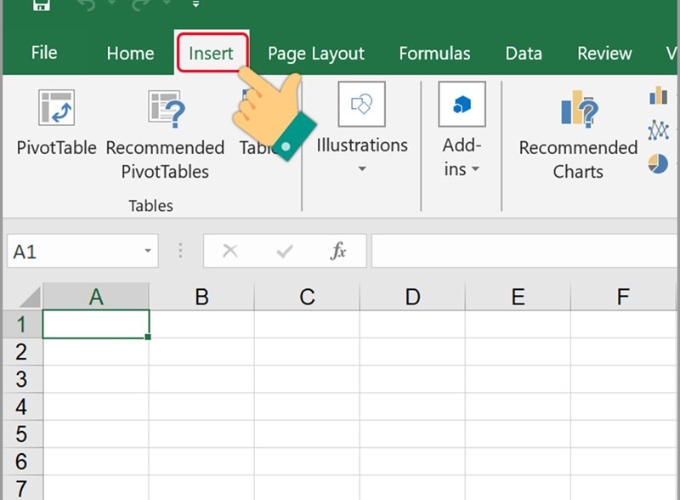
Lợi ích của việc đính kèm file PDF vào Excel
Với những hướng dẫn chi tiết về cách chèn file PDF vào excel mà HR Insider chia sẻ trên đây, hy vọng sẽ hữu ích và giúp bạn thực hiện thành công. Còn rất nhiều tips hữu ích về kỹ năng văn phòng được HR Insider chia sẻ trong những bài viết tiếp theo. Cùng đón đọc nhé!
Nắm bắt thông tin tuyển dụng mới nhất và tham gia ứng tuyển tại VietnamWorks! Top các nhà tuyển dụng cùng việc làm tiềm năng đa dạng: VIB tuyển dụng, Agribank tuyển dụng, Seabank tuyển dụng, SHB tuyển dụng, Eximbank tuyển dụng, Shinhan Bank tuyển dụng, MBBank tuyển dụng và ACFC tuyển dụng.
Xem thêm: Hướng dẫn cách chèn hình ảnh vào excel nhanh chóng
Xem thêm: Cách chèn trong excel cực đơn giản
— HR Insider —
VietnamWorks – Website tuyển dụng trực tuyến số 1 Việt Nam
Bài viết dành riêng cho thành viên của HR Insider.



















